Jak wyszukiwać wiadomości tekstowe / iMessage na iPhonie
Autor: Gina Barrow, Ostatnia aktualizacja: 31 marca 2020 r
„Nie mogę znaleźć numeru telefonu komórkowego mojego klienta, który został do mnie wysłany przez mojego przyjaciela w zeszłym tygodniu. Na iPhonie mam wiele SMS-ów, więc zastanawiałem się, czy jest na to sposób wyszukuj wiadomości tekstowe / iMessages na iPhonie z łatwością."
SMS to Short Messaging Service lub bardziej znany jako SMS. Jest to najczęściej wykorzystywana i używana funkcja telefonu od czasu utworzenia telefonów komórkowych. Jest bardzo wygodny w użyciu i działa na wszystkich typach telefonów komórkowych, zarówno podstawowych, jak i iPhone'ów. Jest to nadal najpopularniejszy sposób komunikacji, nawet w dzisiejszej nowoczesnej erze, w której pojawiły się wiadomości błyskawiczne lub komunikatory internetowe.
Podobnie jak wspomniany wyżej problem, wszyscy jesteśmy winni posiadania zbyt dużej liczby wiadomości tekstowych w naszych skrzynkach odbiorczych, których ledwo zauważamy, dopóki nie znajdziemy czegoś ważnego. iPhone przewidział tego rodzaju wydarzenie na podstawie wrażeń użytkowników telefonów, dlatego jest to wygodne dla nas wszystkich wyszukaj iMessage lub wiadomości tekstowe. Aby to zrobić, przeczytaj ten artykuł i odkryj niesamowite metody wyszukiwania w iMessage, a nawet odzyskiwania skasowanych wiadomości SMS.
Część 1. Jak wyszukiwać wiadomości tekstowe / iMessage na iPhonie? 3 sposoby tutaj!Część 2. Jak wyszukiwać wiadomości tekstowe / iMessages z iOS 10 lub iOS 11?Część 3. Przewodnik wideo: Jak odzyskać usunięte wiadomości iMessage / SMS na iPhonie.

Brzmi dobrze? Nurkujmy w ...
Część 1. Jak wyszukiwać wiadomości tekstowe / iMessage na iPhonie? 3 sposoby tutaj!
3 Rozwiązania do wyszukiwania wiadomości iPhone tutaj.
Rozwiązanie 1: Szybkie wyszukiwanie wiadomości tekstowych na telefonie iPhone za pomocą Odzyskiwanie danych FoneDog iOS oprogramowanie
Jeśli szukasz szybszej i wygodniejszej metody wyszukaj iMessage / wiadomości tekstowe na iPhonie, dlaczego nie użyć Odzyskiwanie danych FoneDog iOS oprogramowanie.
Ten program pozwala odzyskać stare wiadomości tekstowe / iMessages oraz niektóre ważne usunięte dane, takie jak kontakty, zdjęcia, filmy itp. w krótszym czasie. Aby użyć tego programu, wykonaj następujące kroki:
- Pobierz i uruchom FoneDog iOS Data Recovery.
- Podłącz iPhone'a i wybierz Wiadomości i załączniki.
- Wyszukiwanie zakończone.
iOS Odzyskiwanie danych
Odzyskiwanie zdjęć, filmów, kontaktów, wiadomości, dzienników połączeń, danych WhatsApp i innych.
Odzyskaj dane z iPhone'a, iTunes i iCloud.
Kompatybilny z najnowszym iPhone'em 11, iPhone'em 11 pro i najnowszym iOS 13.
Darmowe pobieranie
Darmowe pobieranie

Krok 1. Pobierz i uruchom FoneDog iOS Data Recovery
Na komputerze Mac pobierz Odzyskiwanie danych FoneDog iOS, zainstaluj i uruchom oprogramowanie.
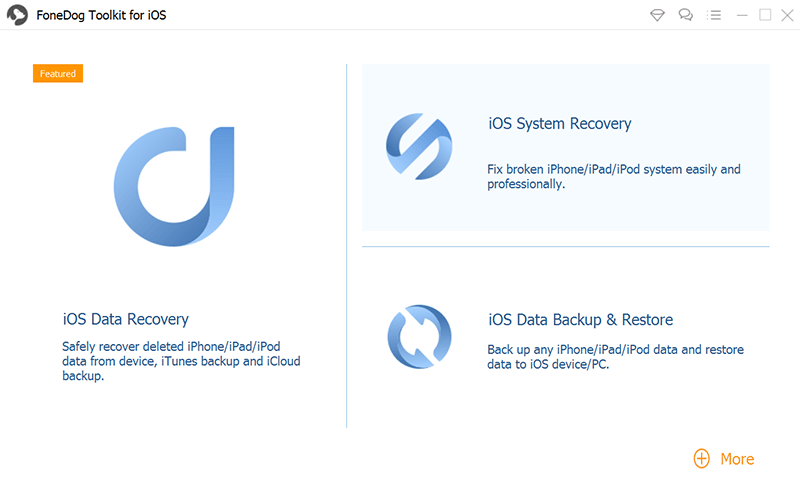
Krok 2. Podłącz iPhone'a i wybierz Wiadomości i załączniki
Za pomocą oryginalnego kabla USB podłącz iPhone'a do komputera Mac, dopóki program go nie wykryje. Gdy połączenie będzie stabilne, na ekranie zostaną wyświetlone wszystkie pliki dostępne do wyszukiwania i odzyskiwania.
Możesz wybrać Wiadomości i załączniki i kliknąć „Rozpocznij skanowanie".

Krok 3. Wyszukiwanie jest zakończone
The Odzyskiwanie danych FoneDog iOS przeszuka dla ciebie cały iPhone. Wystarczy teraz usiąść i czekać. Po zakończeniu skanowania i wyszukiwania możesz zobaczyć wszystkie pliki znalezione na iPhonie.
W obszarze Wiadomości i załączniki możesz teraz zobaczyć wszystkie wiadomości na iPhonie, zawęzić wynik, wpisując odpowiednie słowa kluczowe w pasku wyszukiwania.
Gdy znajdziesz to, czego szukasz, zaznacz pole wyboru i kliknij albo „wyzdrowieć".

Ludzie też czytali:
- Odzyskaj usunięte wiadomości tekstowe na telefonie iPhone X / 8
- 3 sposoby na odzyskanie usuniętego iMessage z iPhone'a
Darmowe pobieranie Darmowe pobieranie
Rozwiązanie 2: Używanie Spotlight do wyszukiwania wiadomości tekstowych na telefonie iPhone
Reflektor to potężna wbudowana funkcja uruchomiona w iOS 11, która pozwala wszystkim użytkownikom iPhone'ów szukaj wiadomości tekstowych / iMessages a nawet cokolwiek i gdziekolwiek z urządzenia. Jest to szybki sposób na znalezienie dowolnych funkcji telefonu, takich jak aplikacje, kontakty, wiadomości, notatki i wszystko, co tylko możesz wymyślić.
Możesz mieć możliwość edycji tego, co pojawi się w wyszukiwaniu Spotlight, przechodząc do Ustawienia> Ogólne> Wyszukiwanie Spotlight> Stuknij suwak (3-liniowy klawisz po prawej) przesuwając zamówienie lub odznaczając etykiety, aby nie były uwzględniane w wyszukiwaniu Spotlight.
Do wyszukaj iMessages / wiadomości tekstowe na iPhonie używając reflektora, wykonaj następujące kroki poniżej:
- Dotknij i przesuń w prawo, aby wyświetlić Wyszukiwanie Spotlight z ekranu głównego.
- Na pasku wyszukiwania wpisz szukane informacje, wpisując odpowiednie słowa kluczowe.
- Przesuń palcem w dół i przewiń listę, gdy zobaczysz wyniki wyszukiwania, i zlokalizuj sekcję wiadomości, dotykając jej zawartości.
Pamiętaj, że podczas wyszukiwania za pomocą Spotlight wyniki pasujące do zapytania pojawią się ze wszystkich wiadomości, takich jak wiadomości tekstowe, e-maile, wiadomości błyskawiczne i inne treści na telefonie iPhone.
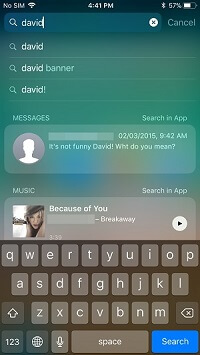
Szukaj wiadomości tekstowych / iMessages za pomocą Spotlight
Rozwiązanie 3: Użyj prostego wyszukiwania, aby znaleźć stare wiadomości tekstowe / iMessages na telefonie iPhone
Inną wbudowaną funkcją urządzeń iPhone jest opcja pola wyszukiwania w aplikacji do przesyłania wiadomości, która pozwala po prostu wpisać odpowiednie słowo kluczowe. Aby przeszukiwać iMessage za pomocą aplikacji do przesyłania wiadomości, wykonaj następujące czynności:
- Otwórz wiadomości.
- Podczas przeglądania list skrzynki odbiorczej przesuń palcem w dół, aby wyświetlić pole wyszukiwania.
- Wpisz dowolne słowo kluczowe w polu wyszukiwania, a wyniki będą automatycznie aktualizowane podczas pisania. Gdy w końcu znajdziesz wiadomość zawierającą wiadomości tekstowe, których szukasz, po prostu dotknij wiadomość, aby otworzyć.
Część 2. Jak wyszukiwać wiadomości tekstowe / iMessages z iOS 10 lub iOS 11?
Podczas OTA (Over the Air) na iOS 10 i nawet iOS 11 wystąpiły problemy z niemożnością użycia szukaj wiadomości tekstowych / iMessages na iPhonie, a nawet w wyszukiwaniu Spotlight, które nie wyświetla żadnych wyników, gdy jest używane.
Było to spowodowane samym oprogramowaniem, które do tej pory trwa. Istnieją fora i inne samouczki, aby rozwiązać ten problem, ale spowoduje to większe ryzyko na urządzeniu iPhone. Oto najczęstszy problem, który społeczności iOS próbowały rozwiązać:
Kiedy Spotlight iOS 10 lub iOS 11 nie wyświetla żadnych wyników:
- Krok 1: Wybierz Ustawienia> Ogólne> Wyszukiwanie Spotlight
- Krok 2: Zamknij wszystkie ściegi Spotlight.
- Krok 3: Uruchom ponownie iPhone'a, naciskając łącznie przyciski Home i Slide.
- Krok 4: Włącz wiadomości tekstowe w centrum uwagi, w razie potrzeby możesz także włączyć inne wyszukiwania.
Gdy wyszukiwanie Spotlight iOS 10 lub iOS 11 nie działa, możesz wykonać następujące kroki, jak pokazano poniżej:
- Krok 1: Otwórz Ustawienia> Ogólne> Język i region
- Krok 2: Stuknij w iPhone na język.
- Krok 3: Wybierz preferowany język.
- Krok 4: Stuknij Zmień, aby zastosować wybór.
Niektórzy użytkownicy mają nawet dziwniejsze sugestie, takie jak wysłanie wiadomości e-mail na własne urządzenie iPhone, aby umożliwić wyszukiwanie Spotlight ponownie. Może to zabrzmieć zabawnie, ale próba nie jest szkodliwa. Te metody są również sugestiami innych użytkowników, więc są duże szanse; może, ale nie musi działać dla wszystkich.
Firma Apple nie rozwiązała jeszcze w pełni tego rodzaju problemu, który dotyczył większości wersji iOS 10 lub iOS 11. Ostatecznie iPhone wyda kolejną OTA, która rozwiąże te problemy, ale od teraz możesz z niej korzystać Odzyskiwanie danych FoneDog iOS dla Ciebie wyszukaj iMessage / wiadomości tekstowe a nawet odzyskać usunięte lub brakujące pliki.
Część 3. Przewodnik wideo: Jak odzyskać usunięte wiadomości iMessage / SMS na iPhonie.
Jeśli zgubiłeś iMessage / wiadomości tekstowe, możesz obejrzeć ten film, aby szybko odzyskać usunięte iMessage / wiadomości tekstowe na iPhonie.
Zostaw komentarz
Komentarz

peter2019-08-05 01:20:00
świetny! pomogło mi to łatwiej znaleźć mój iMessage i odkryłem, że mogę także odzyskać usunięte zdjęcia! dobrze!
iOS Odzyskiwanie danych
3 Metody odzyskiwania usuniętych danych z iPhone'a lub iPada.
Darmowe pobieranie Darmowe pobieranieGorące artykuły
- Napraw błąd programu iTunes 9
- Napraw błąd programu iTunes 3600
- Napraw iPhone Error 14
- Napraw błąd programu iTunes 3014
- Odzyskaj usunięte wiadomości tekstowe
- Odzyskaj usunięte wiadomości z Facebooka na iPhonie
- Odzyskaj usunięty kalendarz
- Odzyskaj usuniętą historię połączeń
- Odzyskaj usunięte kontakty
- Odzyskaj stare zdjęcia
/
CIEKAWYDULL
/
PROSTYTRUDNY
Dziękuję Ci! Oto twoje wybory:
Doskonały
Ocena: 4.7 / 5 (na podstawie 113 oceny)
